OneDrive 是一款流行的云服务,可让您跨平台同步文件。它为在手机或其他设备上备份和传输文件提供了可靠的解决方案。但是,如果您正在阅读本文,则可能遇到了 OneDrive 无法同步的问题。事实上,尽管 OneDrive 在文件传输方面非常有用,但有时同步并不顺畅。这篇详尽的文章将向您介绍一些解决此问题的故障排除技巧。

您可能想知道为什么 OneDrive 没有同步,导致此问题的原因有很多,例如:
现在按照下面的 12 个修复方法来解决 OneDrive 无法同步的问题。
解决OneDrive无法同步问题的第一个也是最简单的方法是将其关闭并重新打开。如果OneDrive同步过程或连接出现问题,重新启动OneDrive可能会有所帮助。
方法如下:
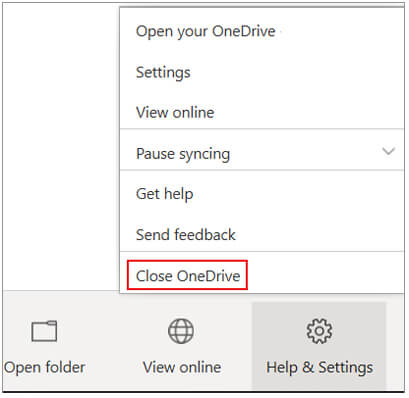
如果连接出现错误导致 OneDrive 无法同步,您可以取消链接并重新链接 OneDrive 帐户以修复 OneDrive 同步问题:
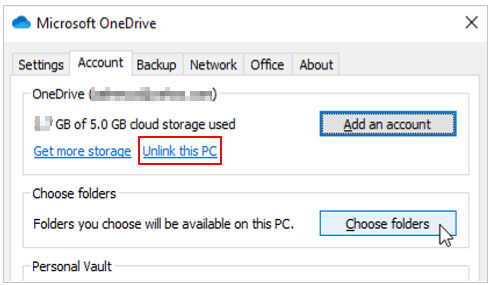
完成这些步骤后,看看您是否可以将文件与 OneDrive 同步。
OneDrive 会定期更新以修复一些错误或小问题。因此,如果您的 OneDrive 运行的是旧版本,您可以手动将其更新到最新版本,以解决 OneDrive 无法同步的问题。
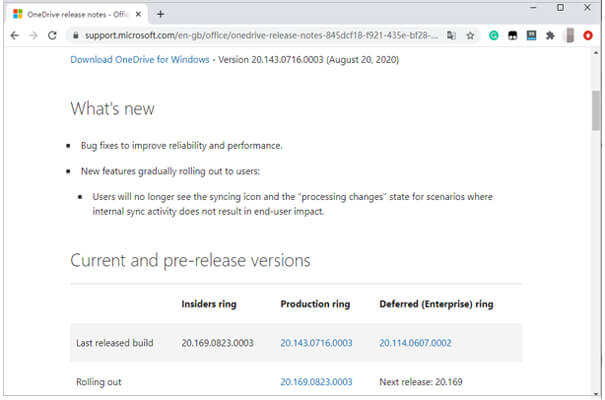
安装最新版本的 OneDrive 后,您的文件应该能够正常同步。
保持设备更新对于确保软件顺利运行至关重要。如果您的OneDrive在Windows 10/11计算机上无法正常运行,则需要检查计算机上的更新。
请按照以下步骤检查更新:

将操作系统更新到最新版本。更新完成后,“ Windows 10/11 OneDrive 无法同步”的问题应该可以解决。
如果 OneDrive 没有足够的可用空间来存储要传输的文件,它将无法同步。您可以按照以下步骤检查存储空间:
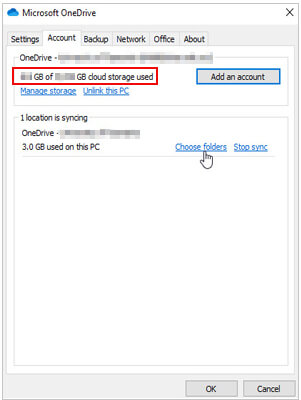
如果您要同步的内容大小超出了剩余的存储空间,您可以通过删除一些不需要的文件来释放 OneDrive 云上的空间,或者购买更多文件来扩展存储空间。
如果您的 OneDrive 文件夹未同步,并且您看到类似“减小要上传到的文件的大小...”的消息,您可以将文件和文件夹压缩为较小的尺寸,然后重试。
要执行此操作,只需找到要压缩的文件并右键单击它。选择“发送到” ,然后选择“压缩文件夹” 。这样,您将获得一个较小的 zip 文件,更容易同步。
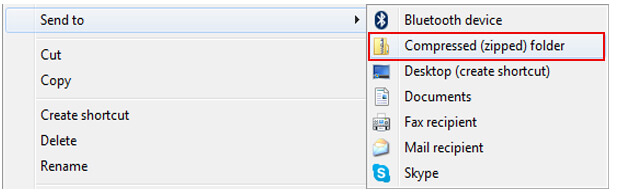
Office 上传有时会导致 OneDrive 同步错误。如果 OneDrive 无法同步,请前往其“设置” ,并在弹出窗口中选择“Office”选项卡。取消勾选“使用 Office 同步我打开的 Office 文件” ,然后点击“确定”按钮保存选择。之后,重启 OneDrive,问题应该就能解决了。
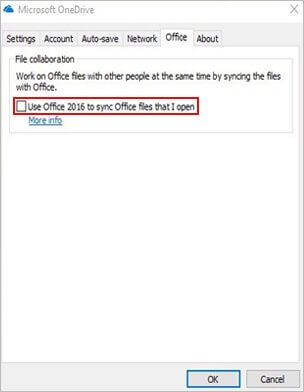
如果您发现OneDrive同步速度很慢,可以检查OneDrive的带宽限制是否启用。
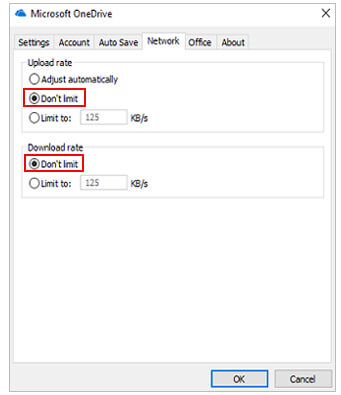
如果您发现在 OneDrive 同步期间某些文件或文件夹长时间卡住,您可以按照以下步骤重新定位文件以解决此问题。
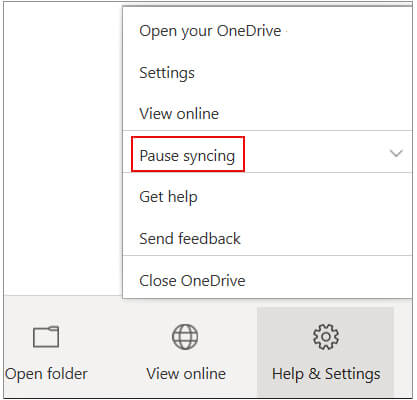
要将文件同步到 OneDrive,文件路径总长度应少于 400 个字符。如果路径过长,您可以将其设置为同步到路径较短的位置,然后重试。
此外,错误的文件名也会导致 OneDrive 同步问题。如果文件名包含 <、>、:、"、|、?、*、/、\ 等字符,则同步将失败。点击此处了解更多OneDrive 同步文件和文件夹的限制信息。
防火墙或杀毒软件可能导致 OneDrive 同步问题。您可以尝试禁用它们,看看 OneDrive 是否可以再次同步。
关闭防火墙:
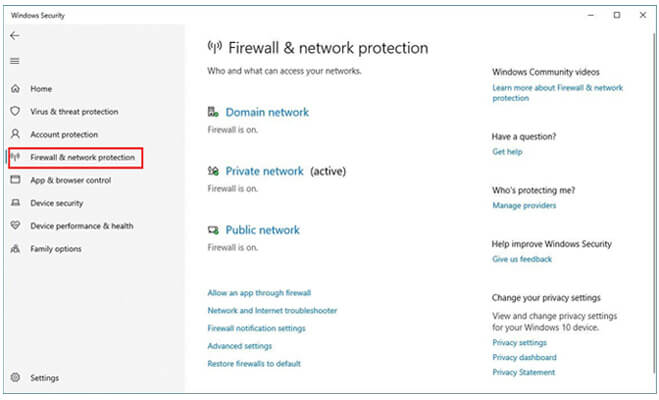
有时,防病毒软件可能会阻止 OneDrive 运行,因为它可能将其视为不受信任的程序。您可以禁用或卸载电脑上的防病毒软件,以查看 OneDrive 是否可以正常工作。
如果您的OneDrive可以成功同步,请记得在OneDrive同步完成后启用安全软件。
如果上述方法无效,请尝试手动重置 OneDrive。请注意,此方法将清除您在 OneDrive 上所做的所有设置。
要解决 OneDrive 无法同步的问题,请按照以下步骤重置 OneDrive:
如果尝试所有解决方案后OneDrive同步问题仍然存在,您可以使用另一个名为Coolmuster Android Assistant的工具在Android手机上备份和传输文件。这是一款值得信赖且易于使用的软件,提供许多有用的手机管理功能。
注意:如果您使用的是iOS设备,我们有Coolmuster iOS Assistant ,它可以帮助您备份和恢复iOS设备上的文件。
Coolmuster Android Assistant的主要功能:
如何将数据从手机备份到电脑:
01在您的 PC/ Mac电脑上安装并启动Coolmuster Android Assistant 。
02通过 USB 数据线将你的Android手机连接到电脑。程序检测到你的手机后,前往“超级工具包”部分。

03单击备份,然后选择您想要的内容>选择PC上存储文件的位置>单击备份。

如果您想有选择地将文件从Android传输到 PC,只需单击所需的文件类型,然后使用导出功能将文件从Android传输到 PC。

哪种解决方案对您有效?阅读完本文后,希望您能够解决 OneDrive 同步问题,并成功使用 OneDrive 同步文件。我们始终建议将文件备份到电脑,当然,您也可以选择其他方法来完成此任务。Coolmuster Android Assistant是 OneDrive 的最佳文件传输替代方案之一。它允许您使用 USB 数据线或 Wi-Fi 将文件从手机传输或备份到电脑。您可以下载并试用。
相关文章:
如何将 iPhone 数据备份到 OneDrive?分步指南